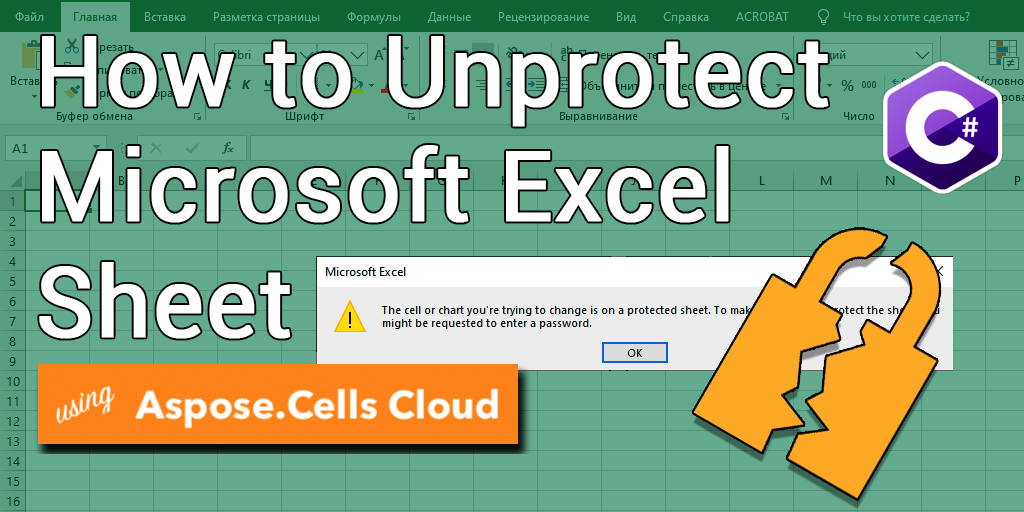
Cum să deprotejați Excel (XLS, XLSX) folosind C# .NET
Foile de lucru Excel sunt utilizate în mod obișnuit pentru gestionarea și analiza datelor în diverse industrii. Cu toate acestea, există momente când anumite date sau formule trebuie să fie protejate de modificări accidentale sau intenționate. Aici intervine protecția prin parolă. Protecția prin parolă permite utilizatorilor să restricționeze accesul sau capacitățile de editare ale foii lor de lucru Excel. Deși această caracteristică oferă securitate datelor dvs., poate provoca, de asemenea, frustrare atunci când trebuie să faceți modificări la o foaie de lucru protejată. În acest articol, vă vom arăta cum să deprotejați foile de lucru Excel folosind C# .NET, oferindu-vă control deplin asupra datelor dvs. din nou.
- API pentru a deproteja Excel
- Deprotejați foaia Excel folosind C#
- Deblocați Foaia Excel folosind comenzile cURL
API pentru a deproteja Excel
Aspose.Cells Cloud este un API puternic și versatil care vă permite să lucrați cu fișiere Excel. De asemenea, oferă multe beneficii, inclusiv capacitatea de a deproteja foile de lucru Excel. Cu compatibilitatea multiplatformă, integrarea perfectă, securitatea robustă și rentabilitatea, este o alegere excelentă pentru dezvoltatorii care doresc să lucreze cu fișiere Excel în cloud. Pe lângă caracteristica de neprotejare, Aspose.Cells Cloud oferă o serie de alte beneficii, inclusiv:
- Compatibilitate multiplatformă
- Integrare perfectă: Integrați cu Dropbox, Google Drive și Amazon S3, permițându-vă să gestionați cu ușurință fișierele Excel.
- Securitate robustă: autentificarea OAuth2 și criptarea SSL asigură securitatea datelor.
- Eficient din punct de vedere al costurilor: opțiuni de preț flexibile, în care plătiți doar pentru serviciile pe care le utilizați.
Acum, pentru a utiliza Aspose.Cells Cloud SDK pentru .NET (care este un înveliș în jurul Aspose.Cells Cloud), căutați Aspose.Cells-Cloud în managerul de pachete NuGet și faceți clic pe butonul „Adăugați pachet”. De asemenea, trebuie să creați un cont prin Tabloul de bord folosind o adresă de e-mail validă.
Deprotejați foaia Excel folosind C#
Pentru a elimina parola din foaia de lucru Excel, încercați să utilizați următorul fragment de cod.
// Pentru exemple complete și fișiere de date, accesați
https://github.com/aspose-cells-cloud/aspose-cells-cloud-dotnet/
// Obțineți acreditările client de la https://dashboard.aspose.cloud/
string clientSecret = "4d84d5f6584160cbd91dba1fe145db14";
string clientID = "bb959721-5780-4be6-be35-ff5c3a6aa4a2";
// creați instanța CellsApi în timp ce treceți ClientID și ClientSecret
CellsApi cellsInstance = new CellsApi(clientID, clientSecret);
// primul registru de lucru Excel pe unitate
string input_Excel = "protected.xlsx";
try
{
// Creați o instanță care conține informații de decriptare
WorkbookEncryptionRequest protection = new WorkbookEncryptionRequest();
protection.Password = "123456";
protection.KeyLength = 128;
protection.EncryptionType = "XOR";
// citiți fișierul Excel și încărcați-l în spațiul de stocare în cloud
cellsInstance.UploadFile(input_Excel, File.OpenRead(input_Excel));
// inițializați operația de deblocare a registrului de lucru
var response = cellsInstance.CellsWorkbookDeleteDecryptDocument(input_Excel, protection, null);
// imprimați mesajul de succes dacă concatenarea are succes
if (response != null && response.Equals("OK"))
{
Console.WriteLine("Workbook unlock operation successful !");
Console.ReadKey();
}
}
catch (Exception ex)
{
Console.WriteLine("error:" + ex.Message + "\n" + ex.StackTrace);
}
Mai jos sunt specificate detaliile referitoare la fragmentul de cod de mai sus:
CellsApi cellsInstance = new CellsApi(clientID, clientSecret);
Creați un obiect al CellsApi în timp ce treceți acreditările clientului ca argumente.
WorkbookEncryptionRequest protection = new WorkbookEncryptionRequest();
protection.Password = "123456";
protection.KeyLength = 128;
protection.EncryptionType = "XOR";
Creați o instanță WorkbookEncryptionRequest care conține informații de decriptare a registrului de lucru
cellsInstance.UploadFile(input_Excel, File.OpenRead(input_Excel));
Încărcați Excel criptat în spațiul de stocare în cloud.
var response = cellsInstance.CellsWorkbookDeleteDecryptDocument(input_Excel, protection, folder);
Apelați API-ul pentru a deproteja Excel și pentru a salva rezultatul în stocarea în cloud.
Excel criptat folosit în exemplul de mai sus poate fi descărcat de pe protected.xlsx.
Deblocați Foaia Excel folosind comenzile cURL
Accesarea Aspose.Cells Cloud prin comenzi cURL oferă o modalitate flexibilă și simplă de a lucra cu API-ul. Cu cURL, puteți utiliza Aspose.Cells Cloud cu orice limbaj de programare sau platformă care acceptă cURL, oferind flexibilitate în mediul lor de dezvoltare. În plus, cURL este un instrument ușor care nu necesită nicio configurare sau instalare complexă, facilitând integrarea rapidă a API-ului pentru dezvoltatori. Prin urmare, prin utilizarea comenzilor cURL pentru a interacționa cu Aspose.Cells Cloud, vă puteți eficientiza fluxurile de lucru și vă puteți îmbunătăți productivitatea.
Acum, va trebui să aveți cURL instalat pe sistemul dvs. și apoi să generați un accessToken bazat pe acreditările clientului:
curl -v "https://api.aspose.cloud/connect/token" \
-X POST \
-d "grant_type=client_credentials&client_id=bb959721-5780-4be6-be35-ff5c3a6aa4a2&client_secret=4d84d5f6584160cbd91dba1fe145db14" \
-H "Content-Type: application/x-www-form-urlencoded" \
-H "Accept: application/json"
Utilizați următoarea comandă pentru a încărca intrarea Excel în stocarea în cloud:
curl -v "https://api.aspose.cloud/v3.0/cells/storage/file/{filePath}" \
-X PUT \
-F file=@{localFilePath} \
-H "Content-Type: multipart/form-data" \
-H "Authorization: Bearer {accessToken}"
Înlocuiți
{filePath}cu calea în care doriți să stocați fișierul în spațiul de stocare în cloud,{localFilePath}cu calea unui Excel pe sistemul dvs. local și{accessToken}cu jetonul dvs. de acces Aspose Cloud (generat mai sus).
În cele din urmă, executați următoarea comandă pentru a deproteja foaia Excel online:
curl -v "https://api.aspose.cloud/v3.0/cells/{excelFile}/encryption" \
-X DELETE \
-H "accept: application/json" \
-H "authorization: Bearer {accessToken}" \
-H "Content-Type: application/json" \
-d "{ \"EncryptionType\": \"XOR\", \"KeyLength\": 128, \"Password\": \"123456\"}"
Înlocuiți
{excelFile}cu numele fișierului Excel criptat din stocarea în cloud,{accessToken}cu simbolul de acces generat mai sus. După funcționarea cu succes, Excel neprotejat va fi stocat în același spațiu de stocare în cloud.
Concluzii finale
În acest articol, am discutat despre cum să deprotejăm foile de lucru Excel folosind Aspose.Cells Cloud, un API care oferă o modalitate ușoară de a lucra cu fișierele Excel în cloud. De asemenea, am evidențiat beneficiile utilizării Aspose.Cells Cloud, inclusiv compatibilitatea între platforme, integrarea perfectă, securitatea robustă și rentabilitatea. În plus, am discutat despre avantajele accesării Aspose.Cells Cloud prin comenzi cURL, cum ar fi flexibilitatea, simplitatea și productivitatea îmbunătățită. Urmând pașii prezentați în acest articol, puteți deproteja cu ușurință foile de lucru Excel și puteți automatiza procesul de gestionare a fișierelor lor Excel. În general, Aspose.Cells Cloud și cURL oferă o combinație puternică de instrumente pentru dezvoltatorii care doresc să lucreze cu fișiere Excel în cloud.
Link-uri utile
Articole recomandate
Vă rugăm să vizitați următoarele link-uri pentru a afla mai multe despre: